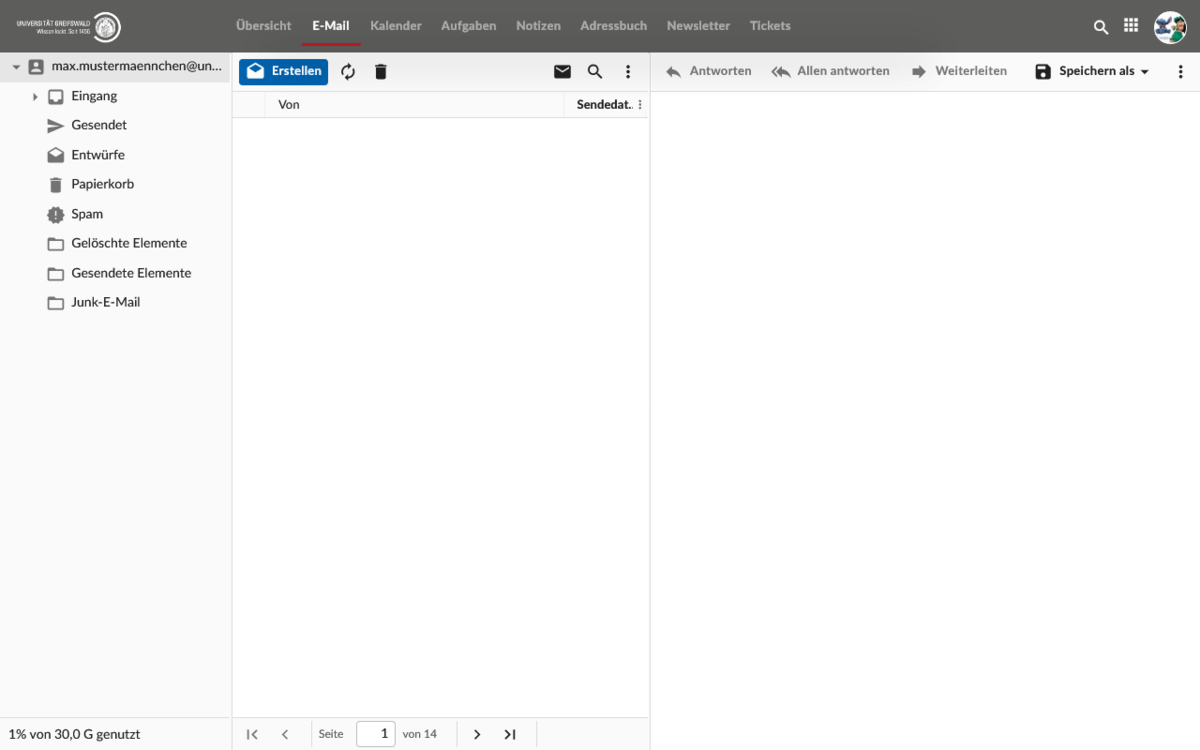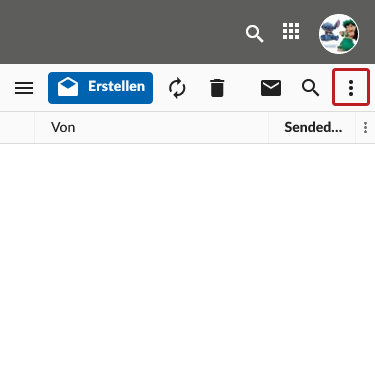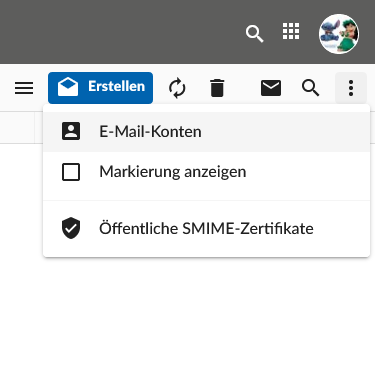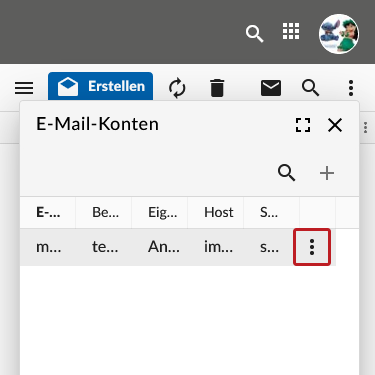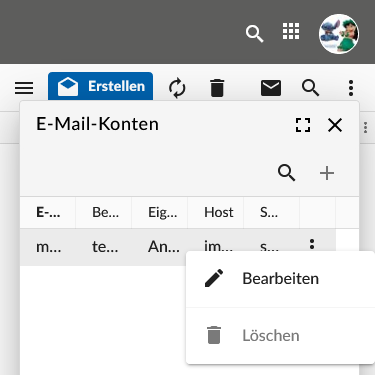Groupware: E-Mail / Webmail
Mit dem E-Mailmodul können Sie weltweit auf Ihr universitäres Postfach zugreifen oder auch Abwesenheitsnotizen und E-Mailweiterleitungen einstellen.
Aufbau des Moduls
Das E-Mail-Modul besteht aus drei senkrechten Spalten (Desktop-Ansicht), deren Anordnung nicht verändert werden kann. Sie können jedoch die Anzeigebreite der Spalten Ihren Bedürfnissen anpassen, indem Sie mit der Maus auf die Spaltengrenze fahren und bei aktivem Horizontal-Ausrichter-Cursor klicken und ziehen.
E-Mail-Konten und Ordner
In der linken Spalte befindet sich die Struktur Ihres E-Mail-Kontos. Sollten Sie Zugriff auf mehrere E-Mail-Konten besitzen, werden diese untereinander aufgeführt. E-Mail-Konten können Ordner und Unterordner besitzen. Das Vorhandensein eines Unterordners wird durch ein Dreieck, links neben dem Titel, gekennzeichnet "▶". Durch einen Klick auf das Dreieck öffnen Sie den jeweiligen Ordner.
Funktionen und Nachrichten
Die Mittlespalte zeigt Ihnen eine Leiste mit grundlegenden Funktionen und eine Liste der E-Mail-Nachrichten des in der linken Spalte ausgewählten Ordners an.
Die Funktionen sind:
- Erstellen von E-Mails
- Aktualisierung der Listenansicht
- Löschen ausgewählter Nachrichten
- ungelesene Nachrichten anzeigen
- Suche
- Einstellungen ("⋮")
- E-Mail-Konten
- Markierungen anzeigen
- Öffentliche SMIME-Zertifikate
Die Liste der E-Mail-Nachrichten ist in Spalten organisiert, die Sie individuell anpassen können. Spalten können über "⋮" im Kopf der Liste hinzugefügt oder entfernt werden. Mittels Drag'n'Dop (Ziehen und Ablegen) können Sie die Spalten umsortieren. Ihnen stehen folgende Spalten zur Verfügung:
- Datum
- Größe
- Schlagwörter
- Sendedatum
- Von (Absender und Betreff)
Ein Klick auf eine Spalte sortiert die angezeigten Nachrichten innerhalb der Spalte auf- oder absteigend.
Im Fuß der gesamten Mittelspalte befindet sich eine Paginierungshilfe (Seitennavigation), die Ihnen das Durchblättern der Nachrichtenliste ermöglicht. Wie viele Nachrichten angezeigt werden können Sie für Ihr Profil unter "Mein Konto" und der Kategogie "Erscheinungsbild" im Punkt "Max. Zeilen in Listen" angeben.
Nachrichtenansicht
Wenn eine E-Mail in der mittleren Spalte ausgewählt ist, wird sie in der rechten Spalte angezeigt.
Neben einer Funktionsleiste mit grundlegenden Aktionen (Antworten, Weiterleiten, Speichern, Drucken, Löschen) wird der E-Mail-Kopf im oberen Bereich angezeigt, gefolgt vom Inhalt der E-Mail im restlichen Anzeigebereich.
Ein Doppelklick auf die E-Mail in der mittleren Spalte öffnet die Nachricht in einem eigenen Fenster.
E-Mail-Konten Eigenschaften für mobile Geräte
Die Eigenschaften von E-Mail-Konten in der Ansicht für mobile Endgeräte finden Sie in der Funktionsleiste durch Drücken der drei senkrecht angeordneten Punkte "⋮" (Einstellungen), oben rechts. Im folgenden E-Mail-Konten-Dialog drücken Sie für das gewünschte Konto ebenfalls "⋮".